Förhandsgranska multimediainnehåll inom tweets med papegojfisk
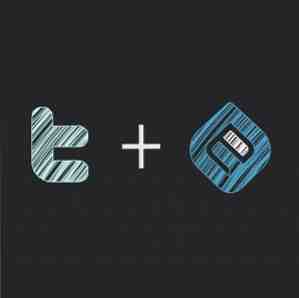
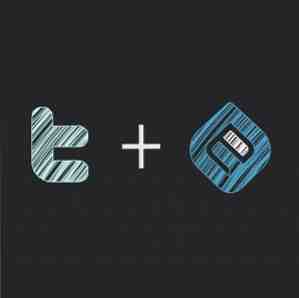 Webben är full av bra multimediamaterial, och glädjen att vara på webben ligger i processen att upptäcka och dela dessa skatter. Ett av de bästa delningsverktygen som finns idag är Twitter. Dess enkelhet gör den här lilla blåfågelen svängande med språng.
Webben är full av bra multimediamaterial, och glädjen att vara på webben ligger i processen att upptäcka och dela dessa skatter. Ett av de bästa delningsverktygen som finns idag är Twitter. Dess enkelhet gör den här lilla blåfågelen svängande med språng.
Men när det gäller multimediadelning blir Twitters starka punkt svagheten. Den textbaserade karaktären av tjänsten hindrar oss från att bädda in multimediainnehåll. Vi kan bara sätta webbadresser i våra tweets. 140-tecknsbegränsningen tvingar oss till att använda korta URL-adresser. Om man vill veta mer om innehållet i en länk måste han eller hon öppna länken själv. Men papegojfisk förändrar det. Denna webbtjänst från embed.ly's lab kan du förhandsgranska multimediainnehåll från den inbäddade webbadressen på ditt Twitter-konto.
Lägga till webbläsarförlängningen
I sin enklaste mening fungerar Parrotfish genom att upptäcka förekomsten av multimedieadresser i en tweet. Om den hittar en länk, visar Parrotfish innehållet i den webbadressen. Tjänsten kan göra det eftersom det stöds av 165 multimedieleverantörer, inklusive YouTube, Tubmlr, Scribd, Facebook och Amazon.

Annat från det inbyggda WordPress-pluginet fungerar Parrotfish på användarens sida. Det betyder att funktionerna bara fungerar för dem som har laddat ner och installerat webbläsarens tillägg. Så det första du behöver göra för att visa multimediainnehåll på ditt Twitter-konto är att klicka på länken för nedladdning.

Parrotfish ger tillägg för Firefox, Chrome och Safari. Webbplatsen kommer att upptäcka webbläsaren som du använder och ge dig rätt nedladdningslänk. Observera att förlängningen heter Embedly och inte Parrotfish.

Du kan använda funktionen direkt efter installationen, men du kanske vill justera vissa inställningar för att anpassa den. Öppna dina webbläsarinställningar och gå till fliken Utökningar.

Du kan aktivera, inaktivera eller avinstallera Parrotfish från tilläggsfönstret. Du kan också lägga till ditt Instapaper-konto för att lägga till innehållet i din “läs senare” lista.

Media Rich Twitter
Låt oss nu se hur Parrotfish kan göra din Twitter-upplevelse bättre. Välj en av tweetsna. Du kan expandera och kollapsa innehållet genom att klicka på tweet.

Utan Parrotfish kommer innehållet i tweet att se ut som alla andra vanliga tweet: bara vanlig text med URL (er) att följa.

Men med Parrotfish aktiverad kommer mediainnehållet att visas under länken. Så det är inte nödvändigt att klicka på länken för att se den.

Som en bonus får du Instapaper “Läs senare” länk under media, vilket ger dig möjlighet att spara tweet som ska läsas senare. Men för att den här länken ska fungera måste du fylla i dina Instapaper användarkonto detaljer i tilläggets inställningar.

Parrotfish-funktioner fungerar också bra för andra typer av innehåll. Här är ett exempel på en tweet med en länk till ett blogginlägg. Innehållet i inlägget (text och bilder) visas under länken.

Om du är en (tung) Twitter-användare som använder den webbaserade klienten, kommer du definitivt älska Parrotfish. Inte bara sparar du tid från att öppna dessa länkar, det minskar också extra börda från ditt system genom att inte öppna fler webbläsarflikar.
Prova detta webbverktyg och dela dina tankar och åsikter om det i kommentarerna nedan. Om du är en självhävd WordPress blogger, var noga med att kolla in WordPress-tillägget.
Utforska mer om: Google Chrome, Mozilla Firefox, Safari Browser, Twitter.


